
1. Link tải xuống trực tiếp
LINK TẢI GG DRIVE: LINK TẢI 1 ![]()
LINK TẢI GG DRIVE: LINK TẢI 2![]()
LINK TẢI GG DRIVE: LINK DỰ PHÒNG ![]()
Những lo lắng về vấn đề quản lý khi con cái sử dụng các thiết bị điện tử như điện thoại thông minh hay máy tính bảng luôn hiện hữu trong tất cả các bậc cha mẹ, vì vậy Samsung đã giới thiệu Chế độ trẻ em để giúp cha mẹ giải quyết những lo lắng này. Hãy cùng PCguide khám phá những lợi ích của chế độ này nhé!

Đầu tiên Chế độ trẻ em trên thiết bị Samsung là gì?
Kid Mode (Samsung Kids) là một ứng dụng hữu ích giúp quản lý thời gian và Nội dung sử dụng Con bạn trên điện thoại hoặc máy tính bảng Samsung. Chế độ trẻ em có thể được tải xuống và sử dụng từ kho ứng dụng riêng của Samsung.

Tất cả nội dung ở chế độ dành cho trẻ em đều có giao diện người dùng nổi bật, sinh động hấp dẫn trẻ em và các tác vụ thân thiện với trẻ em dễ sử dụng, tạo môi trường văn minh, lành mạnh.
2 Ưu điểm của chế độ trẻ em
Dễ dàng quản lý thời gian sử dụng
Chế độ cho phép người dùng dễ dàng Quản lý thời gian thiết bị Dành cho trẻ thời gian rảnh có giới hạn một cách hợp lý và không khiến trẻ quá lệ thuộc vào việc sử dụng thiết bị quá mức, không kiểm soát
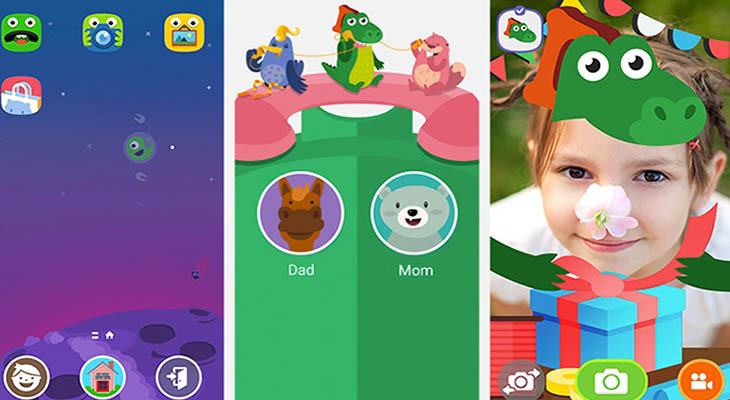
Chế độ này giúp cân bằng các hoạt động vui chơi, học tập, vui chơi, giải trí một cách khoa học. Ngoài ra, cha mẹ biết được sở thích của con cái thông qua các ứng dụng mà con cái thường xuyên truy cập và đưa ra phương pháp nuôi dạy con phù hợp.
Quản lý nội dung ứng dụng
chế độ có khả năng Ẩn các ứng dụng không phù hợp với lứa tuổi mọi trẻ em để ngăn chặn nguy cơ tiếp cận các nội dung không lành mạnh, nguy hiểm cho trẻ em. Sở hữu Kids Store với nhiều ứng dụng dành cho các lứa tuổi khác nhau và nội dung phong phú để bạn lựa chọn.
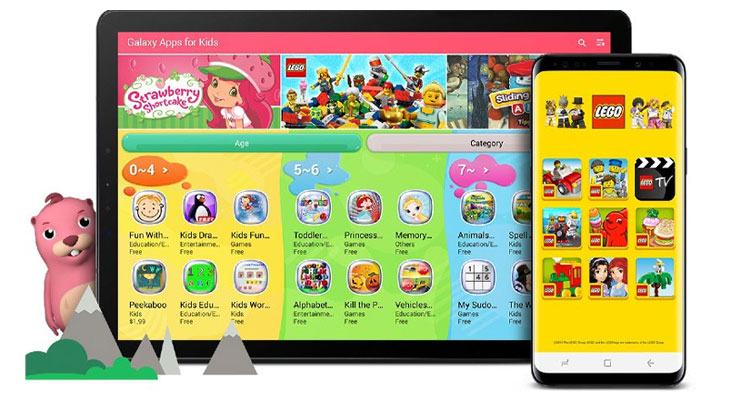
An ninh an toàn
Chế độ trẻ em giúp cha mẹ kiểm soát chế độ dễ dàng hơn nữa bằng vân tay, vân tay, nhưng bé không thể để chế độ này nếu không có cơ chế an toàn … điều này cũng giúp bạn an toàn hơn khi trẻ sử dụng điện thoại với chế độ này.
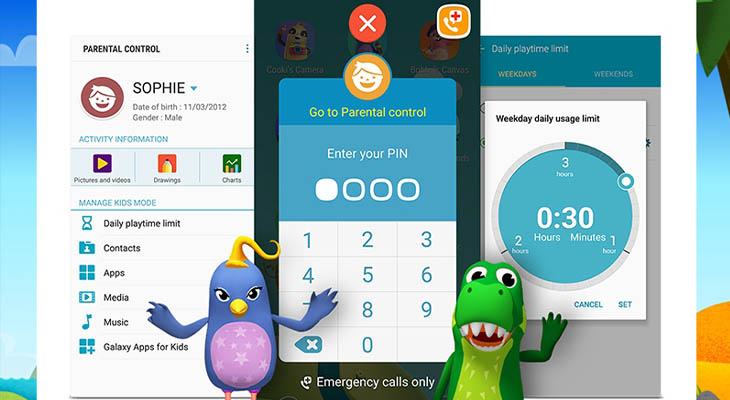
lần thứ 3 Cách đặt chế độ trẻ em
Hướng dẫn nhanh
Kéo thanh thông báo từ trên xuống -> chọn biểu tượng Samsung con -> Chọn Bắt đầu, Chờ quá trình thiết lập -> Chọn Kế tiếp -> Vào giao diện chính của chế độ
Bước 1: Kéo thanh thông báo ở đầu màn hình xuống để mở bảng điều khiển nhanh.
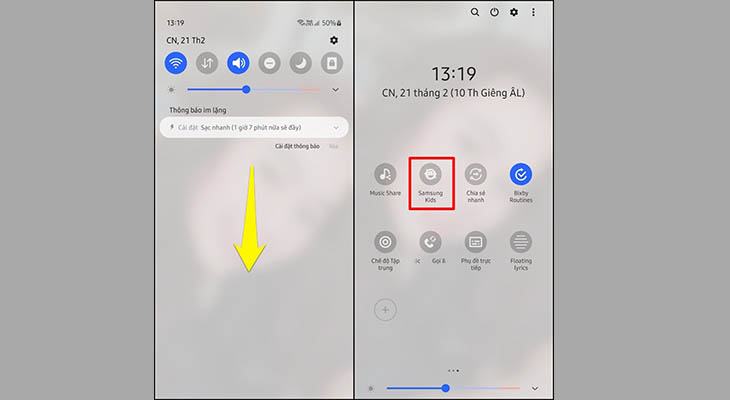
Bạn cũng có thể truy cập nó từ ứng dụng Samsung Kids trên màn hình giao diện của thiết bị hoặc tải xuống từ Galaxy Store.
bước 2: Chọn Chế độ trẻ em trên bảng điều khiển. Chờ tải xuống và hoàn tất thiết lập. Chọn bắt đầu.
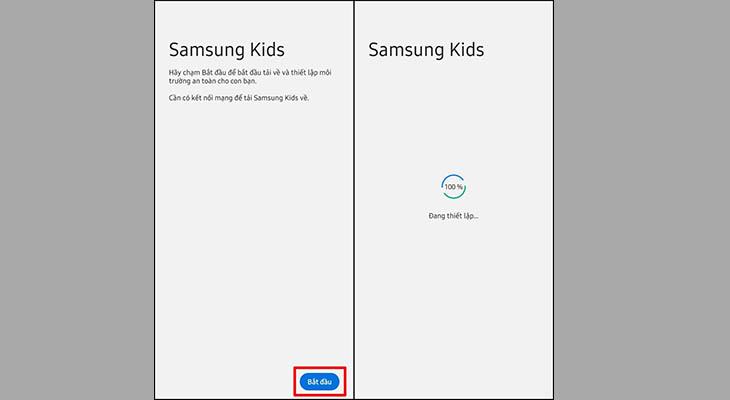
bước 3: Màn hình chế độ trẻ em chính được hiển thị. Chọn Kế tiếp. Chọn mũi tên trong ứng dụng để tải xuống các ứng dụng cần thiết.
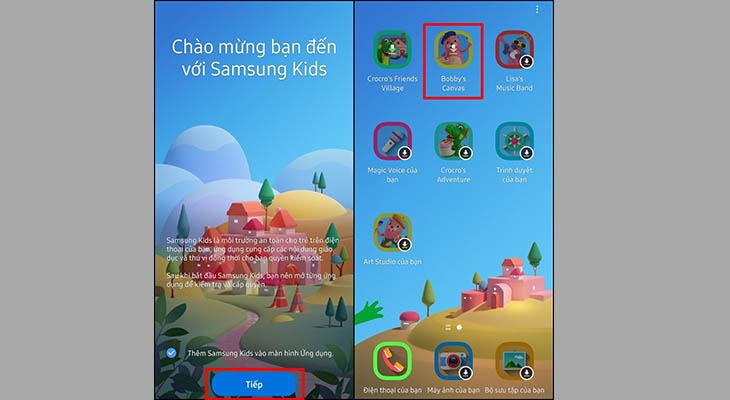
Bước 4: Xác định cài đặt riêng cho trẻ.
Nhấp vào ba dấu chấm ở góc trên cùng bên phải của màn hình> Chọn mục Kiểm soát truy cập. Thời gian truy cập của trẻ vào các ứng dụng thường xuyên truy cập được hiển thị tại đây.
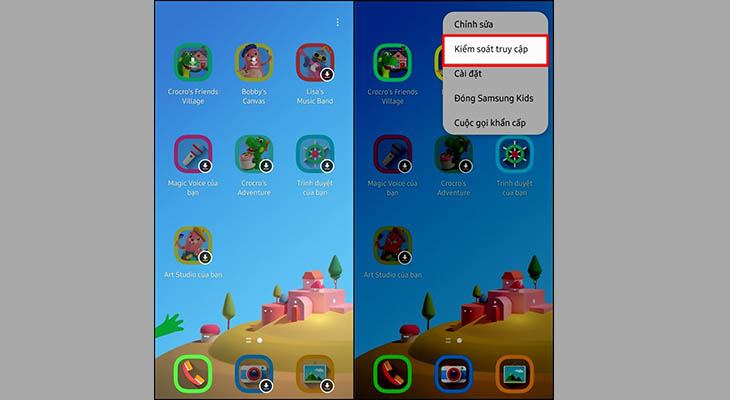
Tải xuống các ứng dụng khác từ Kiểm soát truy cập, cuộn xuống để chọn Nhận thêm ứng dụng cho Samsung Kids.
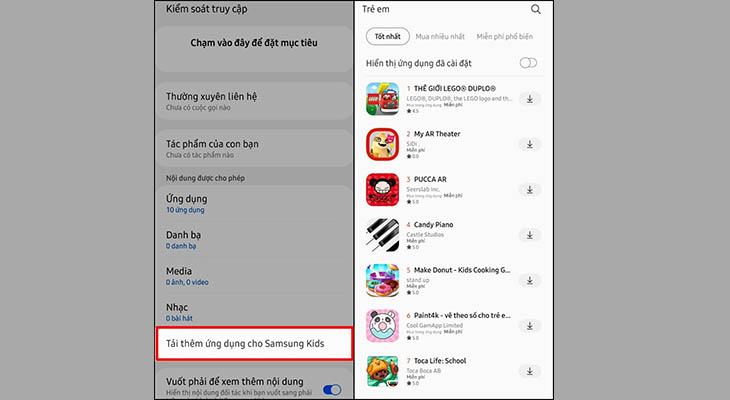
Bước 5: Đóng Samsung Kids bằng cách nhấn vào ba chấm trên cùng> Chọn Đóng Samsung Kids.
Xem thêm
>>> Tìm hiểu Chế độ siêu tiết kiệm pin của Samsung
>>> 5 mẹo cực hay giúp điện thoại Samsung của bạn mượt mà như lúc mới mua
Hi vọng bài viết này sẽ giúp mọi người hiểu thêm về chế độ trẻ em. Hãy để lại ý kiến của bạn dưới phần bình luận cho mình biết nhé!
